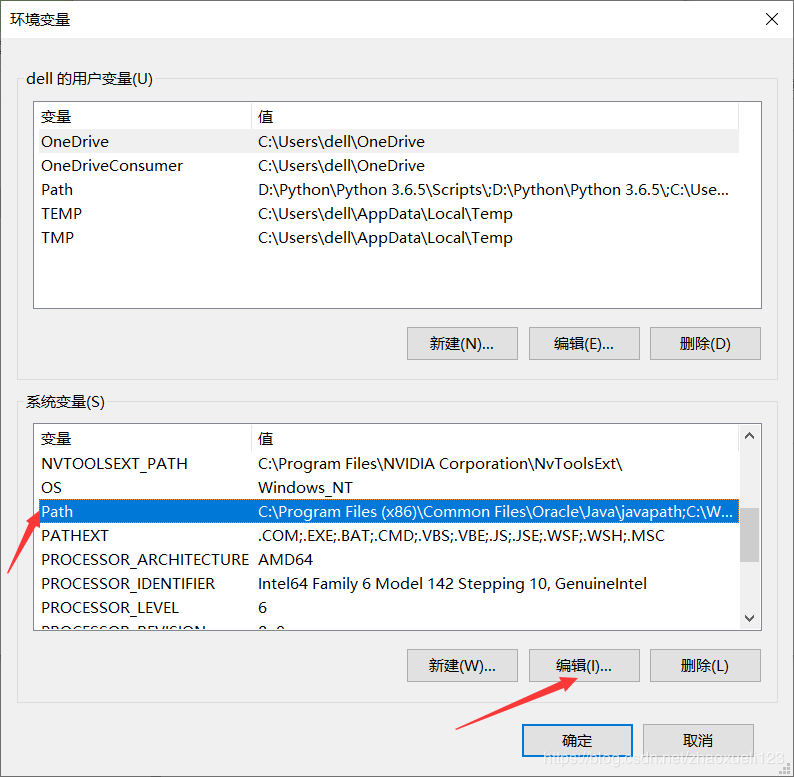MySQL 5.7.29 + Win64 解压版 安装教程图文详解
(编辑:jimmy 日期: 2025/12/26 浏览:3 次 )
官网下载
选择适合自己版本下载下载地址
点击下载,在跳出的页面选择No thanks, just start my download
配置
将下载的文件解压,将它放在我们电脑某个盘中
配置变量
将文件解压之后,还要进行一些变量的配置。
将解压之后的bin路径添加到Path
检查是否添加成功
以管理员身份运行cmd,输入mysql并回车,若提示ERROR 2003 (HY000): Can't connect to MySQL server on ‘localhost' (10061)
则证明添加成功,若出现“不是内部或外部命令”,则需要重新检查步骤并重试。
创建配置文件
在MySQL的根目录下创建配置文件my.ini
配置my.ini文件
[mysqld] #端口号 port = 3306 #mysql-5.7.29-winx64的路径 basedir=D:\mysql-5.7.29-winx64 #mysql-5.7.29-winx64的路径+\data datadir=E:\mysql-5.7.29-winx64\data #最大连接数 max_connections=200 #编码 character-set-server=utf8 default-storage-engine=INNODB sql_mode=NO_ENGINE_SUBSTITUTION,STRICT_TRANS_TABLES [mysql] #编码 default-character-set=utf8
根据自己的情况修改basedir和datadir的路径
安装MySQL
以管理员的方式运行cmd,一定要以管理员方式!!! 否则在安装过程中会出现因为管理权限不够而导致的Install/Remove of the Service Denied!(安装/卸载服务被拒绝),这一点非常重要!
1、输入安装命令:mysqld -install
2、输入初始化命令:mysqld --initialize
3、启动MySQL服务:net start mysql
4、进入MySQL:mysql -u root -p
不需要输入密码,直接回车即可
5、进入数据库:use mysql
6、输入修改密码命令: update user set authentication_string = password("******") where user ="root";将*****换成自己想要设定的密码
总结
下一篇:MySQL分区表的最佳实践指南